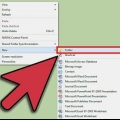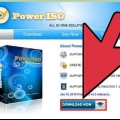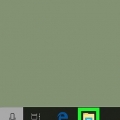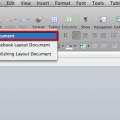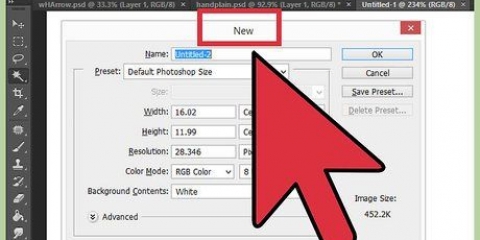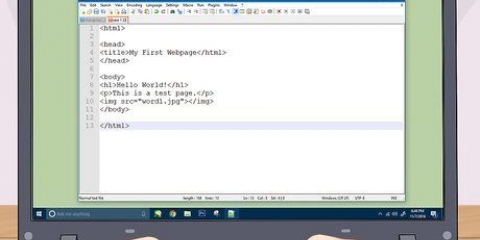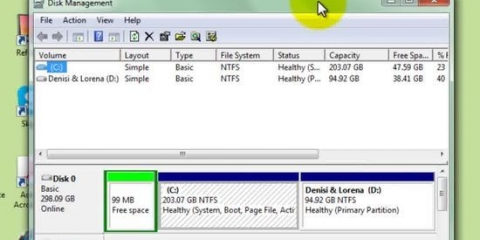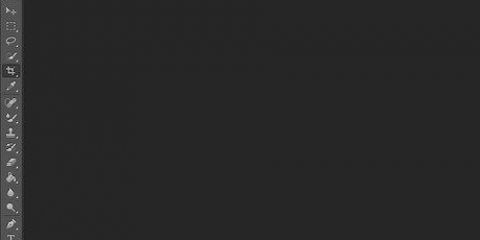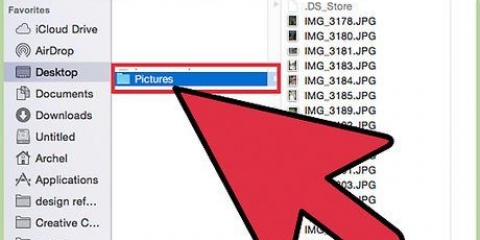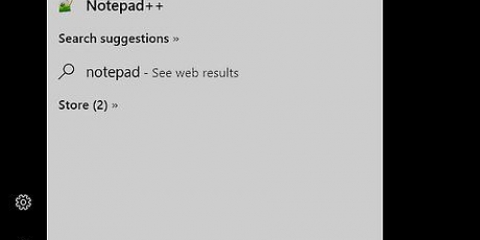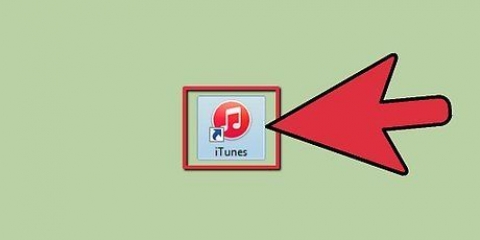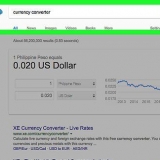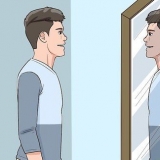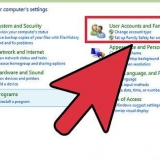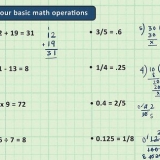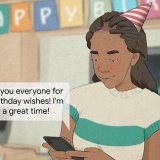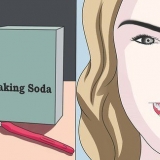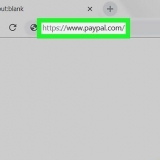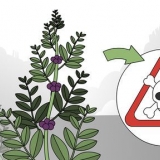Nadat u u lêers by die prent gevoeg het, kan u dit ontkoppel en dan op die `Skakel`-knoppie in die kieslys klik. Laat jou die prent saamdruk of dit leesalleen maak (of enkripsie byvoeg). Om `n prent van `n vouer te skep, sleep die vouer na die Disk Utility-ikoon, of kies `New > Disk Image File` uit die gids in die File-kieslys in Disk Utility. A .dmg-lêer is `n baie maklike manier om lêers van een Mac na `n ander te skuif. Enige Mac kan `n skyfbeeldlêer monteer en oopmaak. Wanneer jy dubbelklik op a .dmg-lêer, sal dit op die lessenaar gemonteer (gemonteer) word. Dit is die enigste manier om toegang tot die inhoud van die prent te verkry of te wysig. As jy die handmatige metode gebruik, kan jy die skyfbeeldlêer met `n wagwoord enkripteer/enkripteer, as jy die lêers wil beskerm. Kies `AES-128` onder die `Enkripteer` aftreklys. Nadat u op `Skep` of `Klaar` geklik het, sal u gevra word om `n wagwoord vir u lêers te kies. As jy die wagwoord by die sleutelhanger voeg, hoef jy nie die wagwoord in te voer om dit te kry nie .dmg-lêer, wanneer jy by jou rekening aangemeld is.
Skep 'n dmg-lêer op 'n mac
Inhoud
Een manier om `n groep lêers op `n Mac te stoor, is om `n skyfbeeldlêer te skep. `n Skyfbeeldlêer is `n lêer wat die eienskappe van `n individuele hardeskyf of CD bevat, en bied meer opsies vir wagwoordbeskerming en kompressie. Die lêergrootte is beperk en daar is opsies vir enkripsie en opsies om jou lêers te beskerm. Alhoewel daar `n paar toepassings is wat hierdie taak vir jou kan hanteer, word dit aanbeveel om hierdie proses met die hand te doen.
Trappe
Metode 1 van 2: Skep `n DMG-lêer handmatig

1. Skep `n nuwe vouer vir jou lêers. Plaas die lêers vir die skyfbeeldlêer in die nuwe vouer vir vinnige toegang later in die prosedure.

2. Regskliek (of Ctrl-klik) op gids en kies `Wys inligting`. Let op die grootte van die inhoud sodat jy die grootte van die DMG-lêer weet.

3. Maak `Disk Utility` oop.` Gaan na `Toepassings` en dan na `Utilities`. `Disk Utility` is `n opsie in die aftreklys.

4. Klik op die `Nuwe skyfbeeld`-ikoon om `n nuwe skyfbeeldlêer te skep. Jy kan dit ook doen via `File` > Nuwe skyfbeeld > Leë skyfbeeld`. Voer `n naam vir die skyfbeeldlêer in (die prent of ook DMG) en spesifiseer die grootte van die DMG-lêer. Dit moet net groot genoeg wees om die lêers te pas wat jy wil stoor. Jy sal die opsie kry om die gids te enkripteer. As jy nie die gids wil enkripteer nie, kies `Geen`.

5. Klik op `Stoor` en dan op `Klaar`. Dit sal die DMG-lêer skep. Jy behoort dit dadelik op jou lessenaar of aan die linkerkant van jou Finder-venster te sien verskyn. As jy klaar is, sluit Disk Utility uit.

6. Vul die nuwe skyf. Jy kan dit doen deur lêers te kies en na die DMG-lêer te sleep.
Metode 2 van 2: Laai `n DMG-toepassing af

1. Besluit watter toepassing vir jou nuttig kan wees. Dit is baie maklik om DMG-lêers met die hand te skep, maar as jy steeds lus is om `n DMG-toepassing af te laai, doen bietjie navorsing oor die verskillende toepassings daar buite en vergelyk hul graderings en resensies. Daar is `n paar opsies daar buite wat die skep van `n DMG-lêer nog makliker maak. As jy kies om `n DMG-toepassing af te laai, is iDMG en DropDMG twee gewilde opsies. In hierdie tutoriaal sal ons DropDMG dek, maar die ander toepassings werk min of meer op dieselfde manier.

2. Laai die toepassing af en begin dit. Sleep die toepassing na jou `Toepassings`-lêergids en dubbelklik daarop. Sodra die program begin het, tik die uitwerpikoon langs die toepassing.

3. Herbegin jou rekenaar. Bevestig die veranderinge.

4. Maak die toepassing weer oop. Nadat u u rekenaar herbegin het, behoort u die DMG-toepassing te kan gebruik.

5. Skep jou DMG-lêer. DropDMG skakel lêers outomaties om na `n skyfbeeldlêer. Al wat jy hoef te doen is om jou lêers na die toepassing te sleep en DropDMG sal die res doen.
Wenke
Artikels oor die onderwerp "Skep 'n dmg-lêer op 'n mac"
Оцените, пожалуйста статью
Gewilde